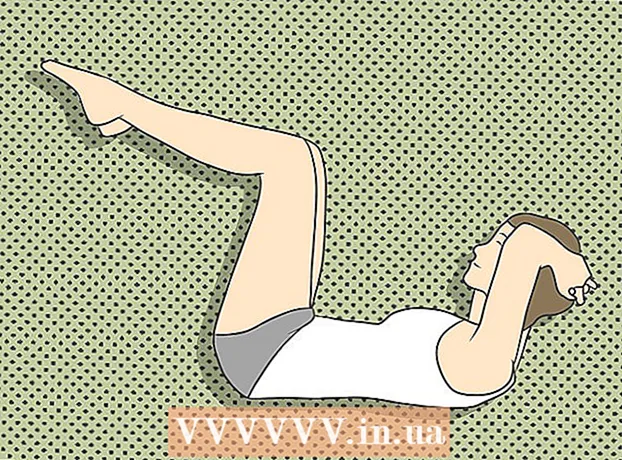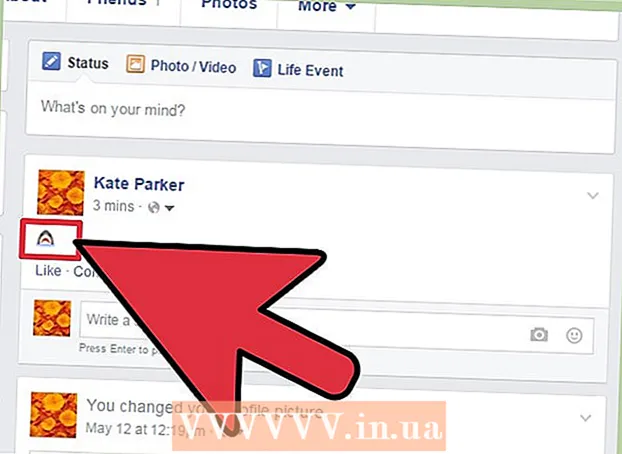Հեղինակ:
Randy Alexander
Ստեղծման Ամսաթիվը:
24 Ապրիլ 2021
Թարմացման Ամսաթիվը:
1 Հուլիս 2024

Բովանդակություն
Այս wikiHow- ը ձեզ սովորեցնում է, թե ինչպես տեքստ ավելացնել PDF փաստաթղթին:
Քայլեր
3-ի մեթոդը 1. Օգտագործեք Adobe Reader DC
Բացեք PDF փաստաթուղթ Adobe Reader- ում: Բացեք կարմիր Adobe Reader ծրագիրը տեքստով Ա ոճավորված սպիտակ: Դրանից հետո կտտացրեք Ֆայլ (Նիշք) էկրանի վերևում գտնվող ընտրացանկում, կտտացրեք Հաջորդին Բաց ... (Բացեք ...), ընտրեք PDF փաստաթուղթը, որին ցանկանում եք տեքստ ավելացնել, և կտտացրեք Բաց.
- Եթե Adobe Reader չունեք, այն կարող եք անվճար ներբեռնել get.adobe.com/reader կայքից, ծրագիրը հասանելի է և գործում է Windows, Mac, Android օպերացիոն համակարգերում:

Սեղմել Գործիքներ (Գործիքներ) պատուհանի վերին ձախ անկյունում:
Սեղմել Լրացրեք և ստորագրեք (Լրացրեք և ստորագրեք): Պատուհանի վերին ձախ մասում ունի մատիտի պատկերակ:

Պատուհանի վերին կեսում կտտացրեք «Ab» պատկերակին:
Կտտացրեք այն փաստաթղթի գտնվելու վայրը, որտեղ ցանկանում եք ավելացնել տեքստը: Կհայտնվի երկխոսության տուփ:

Կարգավորեք տեքստի չափը: Տեքստի չափը նվազեցնելու համար կտտացրեք փոքր «Ա» -ին: Տառատեսակի չափը մեծացնելու համար կտտացրեք ավելի մեծ «Ա» -ին:
Կտտացրեք «Տեքստ մուտքագրել այստեղ» երկխոսության դաշտում:
Մուտքագրեք տեքստը, որը ցանկանում եք ավելացնել PDF փաստաթղթում:
Կտտացրեք երկխոսության տուփից դուրս գտնվող փաստաթղթին:
Սեղմել Ֆայլ ընտրացանկի վրա և ընտրեք Խնայել բացվող ընտրացանկում: Այսպիսով, լրացուցիչ տեքստը պահվել է PDF փաստաթղթում: գովազդ
3-ի մեթոդ 2. Օգտագործելով Adobe Reader XI
Բացեք PDF փաստաթուղթ Adobe Reader- ում: Բացեք կարմիր Adobe Reader ծրագիրը տեքստով Ա ոճավորված սպիտակ: Դրանից հետո կտտացրեք Ֆայլ էկրանի վերևի ընտրացանկում սեղմեք հաջորդը Բաց ..., ընտրեք PDF փաստաթուղթը, որին ցանկանում եք տեքստ ավելացնել, և կտտացրեք Բաց.
- Եթե Adobe Reader չունեք, այն կարող եք անվճար ներբեռնել get.adobe.com/reader կայքից, ծրագիրը հասանելի է և գործում է Windows, Mac, Android օպերացիոն համակարգերում:
Կտտացրեք քարտին Լրացրեք և ստորագրեք պատուհանի վերեւի աջ անկյունում:
Սեղմել Ավելացնել տեքստ (Ավելացրեք տեքստ): Տարբերակ տեքստի պատկերակի կողքին Տ «Լրացնել և ստորագրել գործիքները» ընտրացանկում:
- Եթե չեք տեսնում այս տարբերակը, ընտրացանկը ընդլայնելու համար կտտացրեք «Լրացրեք և ստորագրեք գործիքները» կողքին գտնվող փոքր եռանկյան:
Կտտացրեք այնտեղ, որտեղ ցանկանում եք տեղադրել տեքստը: Ձեր կուրսորը կցուցադրվի երկխոսության տուփ, որտեղ դուք կտտացրել եք փաստաթուղթը:
Ընտրեք տառատեսակը երկխոսության վանդակում գտնվող բացվող ընտրացանկից:
Ընտրեք տառատեսակի չափը: Տառատեսակի անվան աջ կողմում գտնվող բջիջում մուտքագրեք տեքստի չափը, որը ցանկանում եք օգտագործել:
Տեքստի գույնը փոխելու համար կտտացրեք «T» տառին, որը համընկնում է քառակուսիների հետ:
Կտտացրեք թարթող կուրսորը կողքին գտնվող փաստաթղթին:
Մուտքագրեք տեքստը, որը ցանկանում եք ավելացնել PDF ֆայլում:
Կտտացրեք նշանին x երկխոսության տուփի վերին ձախ անկյունում:
Սեղմել Ֆայլ ընտրացանկի վրա և ընտրեք Խնայել բացվող ընտրացանկում: Այսպիսով, լրացուցիչ տեքստը պահվել է PDF փաստաթղթում: գովազդ
3-ի մեթոդ 3. Օգտագործեք նախադիտում Mac- ի վրա
Նախադիտման ծրագրում բացեք PDF փաստաթուղթ: Կրկնակի սեղմեք Կապույտ Նախադիտման պատկերակին, որը կարծես համընկնող լուսանկարներ լինի, ապա կտտացրեք Ֆայլ ընտրացանկի վրա և ընտրեք Բաց ... բացվող ընտրացանկում: Ընտրեք ֆայլը երկխոսության դաշտում և այնուհետև կտտացրեք Բաց.
- Նախադիտումը լուսանկարների դիտման մասնագիտացված ծրագիր է, որը Apple- ը ներկառուցել է Mac OS- ի շատ տարբերակների վրա:
Սեղմել Գործիքներ ընտրացանկի գիծը էկրանի վերևում:
Սեղմել Անոտացիա (Նշում). Ընտրանքը բացվող ցանկի մեջտեղում է:
Սեղմել Տեքստ (Տեքստ) բացվող ցանկի միջնամասում: Փաստաթղթի մեջտեղում կհայտնվի «Տեքստ» տեքստային տուփ:
Կտտացրեք և քաշեք տեքստը դեպի այն դիրքը, որը ցանկանում եք ավելացնել փաստաթղթի վրա:
Կտտացրեք բառին Ա տեքստի վերևում հենց գործիքագոտու աջ կողմում: Կհայտնվի երկխոսության տուփ:
- Եթե ցանկանում եք փոխել տառատեսակը, կտտացրեք բացվող տառատեսակի վանդակին:
- Եթե ցանկանում եք փոխել տեքստի գույնը, կտտացրեք բազմագույն ուղղանկյան վրա:
- Եթե ցանկանում եք փոխել տեքստի չափը, կտտացրեք տառատեսակի չափին:
- Կտտացրեք տեքստի պատկերակին Բ համարձակ, տեքստային Ես շեղ և տեքստի համար Ու ընդգծել տեքստը:
- Օգտագործեք երկխոսության տուփի ներքևի կոճակները ՝ տեքստը հավասարեցնելու համար:
Կրկնակի սեղմեք «Տեքստ.’
Մուտքագրեք այն բովանդակությունը, որը ցանկանում եք ավելացնել PDF փաստաթղթում:
Սեղմել Ֆայլ ընտրացանկի վրա և ընտրեք Խնայել բացվող ընտրացանկում: Այսպիսով, լրացուցիչ տեքստը պահվել է PDF փաստաթղթում: գովազդ